「サブ管理者設定」は、予約サイトオーナー(管理者)以外の、別ユーザーに予約サイトのアクセス権限を付与する機能です。サブ管理者設定を行うことで、複数のユーザーが予約管理を行えるようになるため、スピーディな予約者対応ができるようになります。
サブ管理者を設定するメリット
サブ管理者を設定することで、複数のユーザーが予約管理に携われるため、予約対応業務の効率化につながります。ここでは主に2つのメリットを紹介します。
管理者以外も予約者情報の確認・管理が可能
サブ管理者を設定することで、複数のユーザーに予約サイトの管理権限を付与することが可能です。
アカウント管理者が外出や移動ですぐに予約サイトを確認できない状況にいる場合でも、他のユーザーに予約情報を確認してもらえるようになり、効率的な対応ができるようになります。
権限レベルの変更が可能(エンタープライズプラン以上)
エンタープライズプランをご契約いただいた予約サイト管理者がサブ管理者を設定することで、権限レベルの変更が可能です。
担当者ごとに権限レベルを変更することで、予約サイト内の操作範囲を限定することが可能です。たとえば、店長は「管理者」権限を持たせ、従業員は「メンバー」にすることができます。メンバーが操作できるのは予約管理のみです。
サブ管理者の権限設定の詳細は以下の記事も併せてご覧ください。
サブ管理者を設定して予約対応者の追加やアクセス権限の範囲を変更しよう!【RESERVA機能紹介】
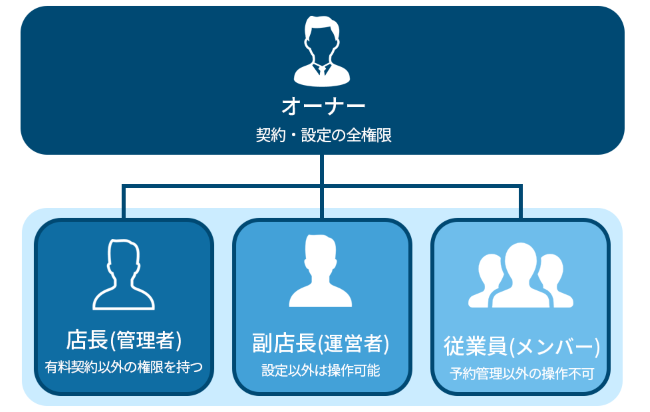
RESERVAのサブ管理者設定の概要
- 利用可能料金プラン:すべての料金プラン*¹
- 利用可能予約タイプ:宿泊タイプ以外の予約タイプ
サブ管理者設定は、無料プランを含めてすべての料金プランで利用可能です。
タイプについてはこちらの記事を参考にしてください。
【予約タイプ比較】自社にあった予約タイプを使おう!
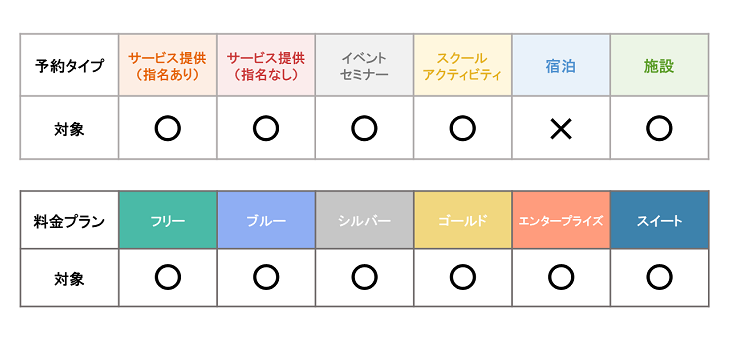
*¹予約管理、メール、クーポンは全てのプランで利用可能です。設定関連操作はエンタープライズプラン以上でのご利用となります。

設定方法
サブ管理者招待画面は以下のように表示されます。
※「全サービス共通設定」>「サブ管理者一覧」>「サブ管理者招待」
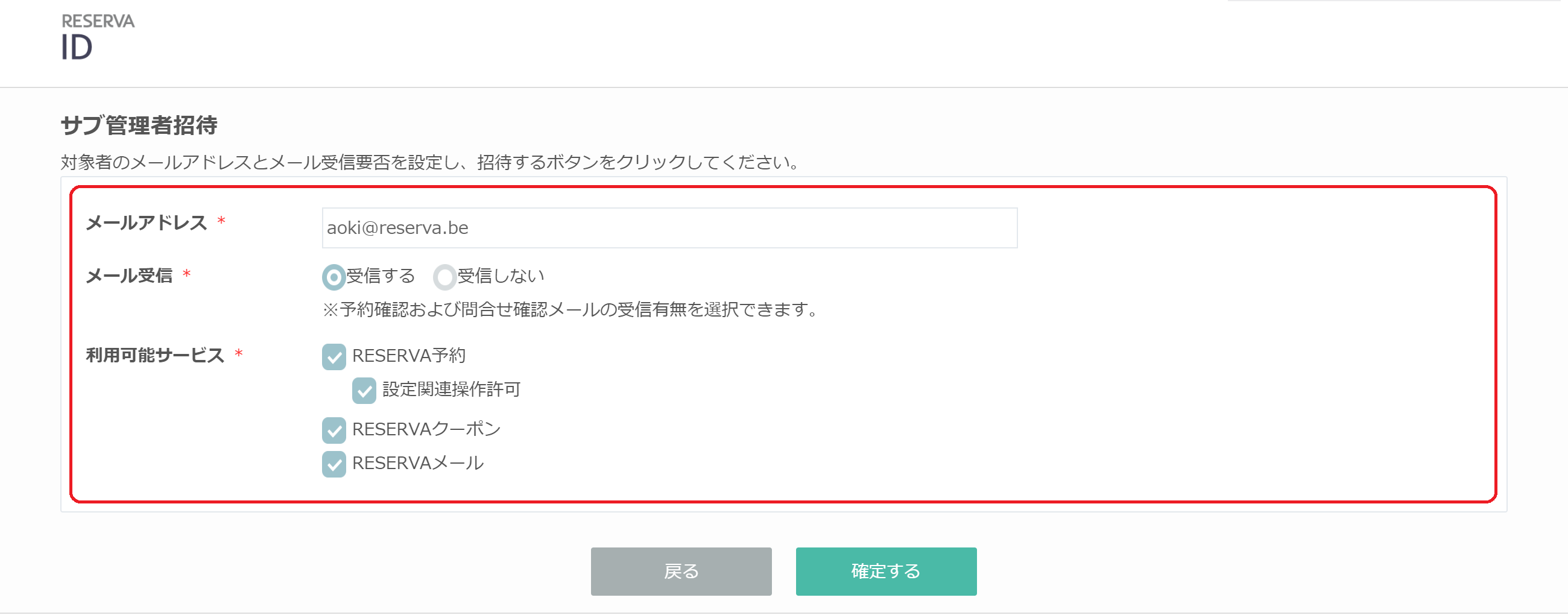
RESERVAのサブ管理者設定では、
☑RESERVA予約 ☑RESERVAクーポン ☑RESERVAメール
の3つのチェック項目があります。それぞれの説明は以下のとおりです。
RESERVA予約
RESERVA予約の管理画面から顧客管理や予約内容の分析などができます。
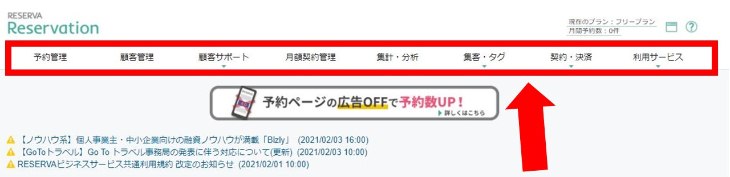
サブ管理者設定を行うことで予約管理画面の編集や顧客管理を行うことができます。エンタープライズプラン以上をご契約いただくと、サブ管理者が「設定関連操作許可」を行うこともできます。
「設定関連操作許可」とは、サブ管理者にも予約メニューや予約画面の設定を変更する許可を与えることです。
設定関連操作許可は、エンタープライズプラン以上をご契約の方のみチェック項目が表示されます。
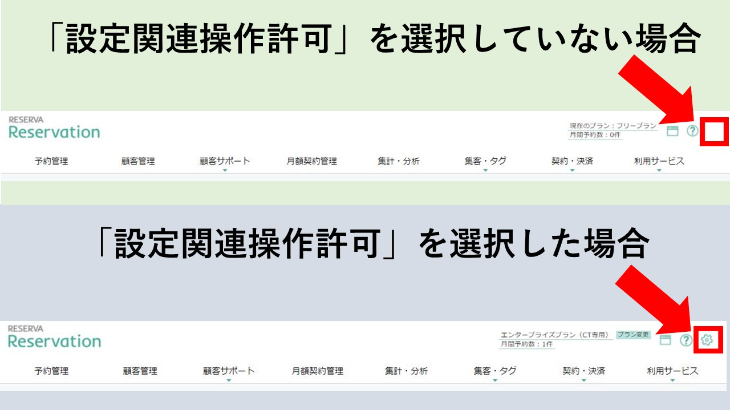
RESERVAクーポン/RESERVAメール
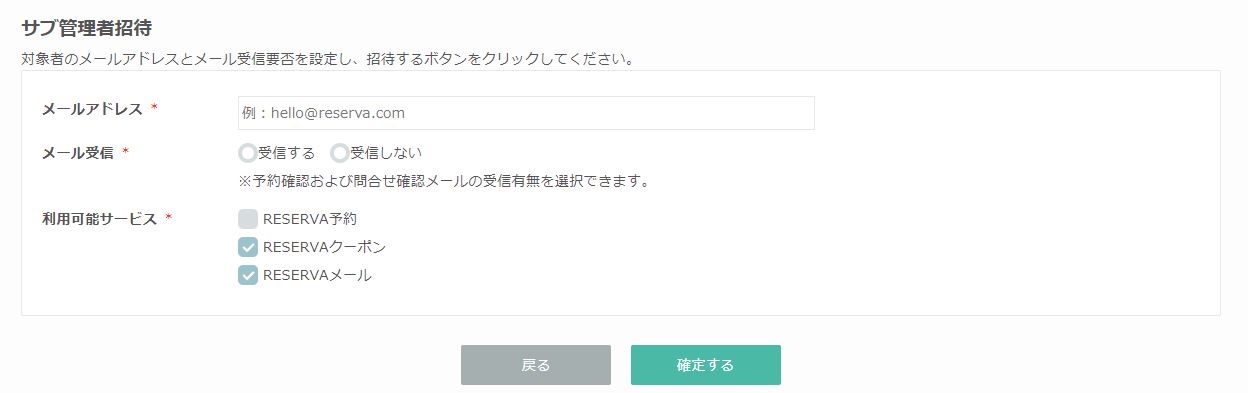
RESERVAクーポンとRESERVAメールにチェックを入れると、サブ管理者にそれぞれのサービスの利用権限を付与できます。
動画で変更方法を解説
動画でサブ管理者設定の導入方法を確認したい方は、ぜひこちらの動画をご覧ください。
本コンテンツに記載されている機能・サービスなどは、2021年2月時点のものです。今後、これらの機能・サービスが変更される場合がございます。

